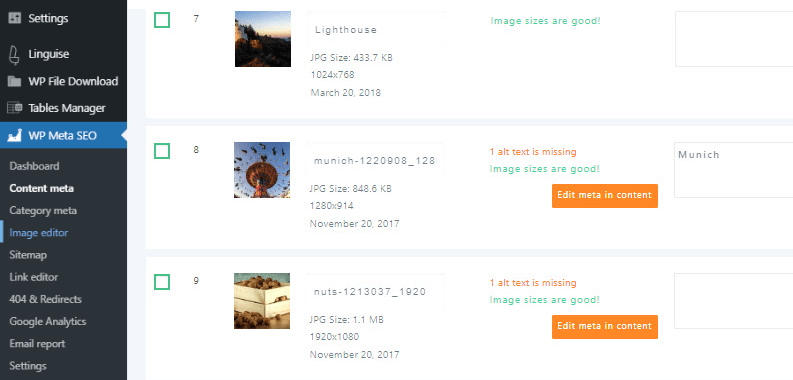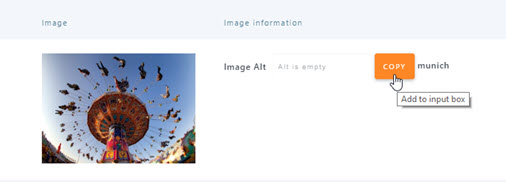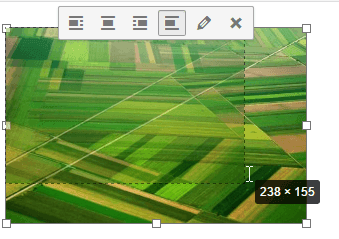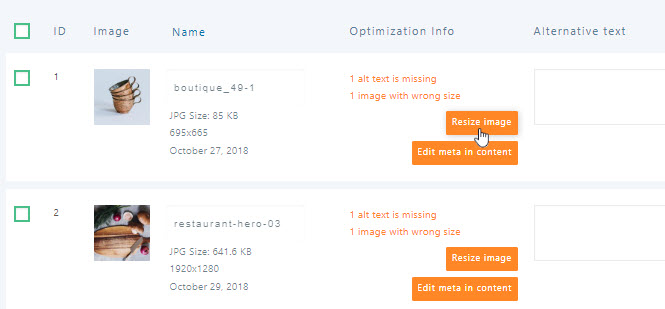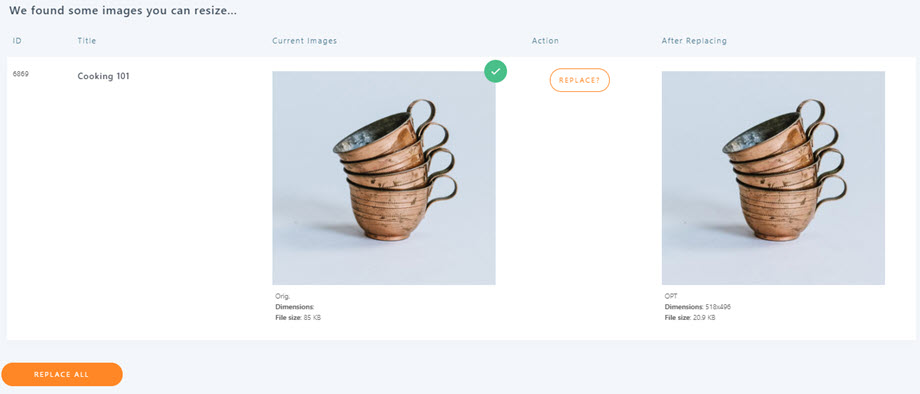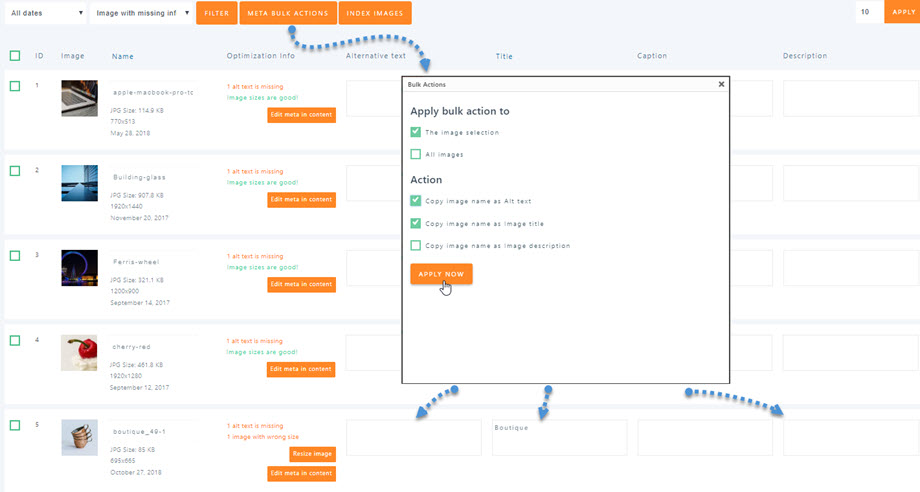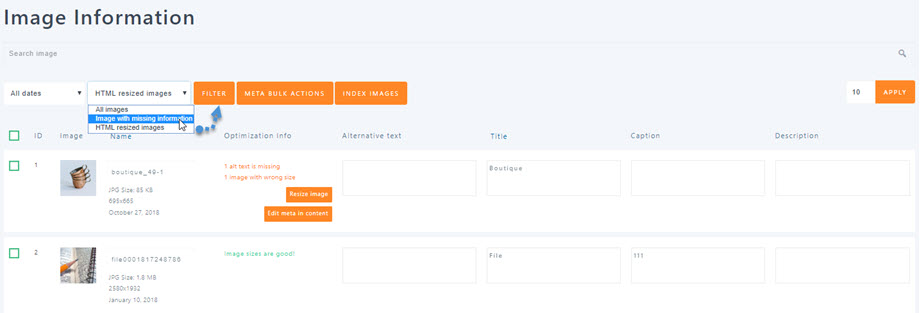WP Meta SEO: alternatieve afbeeldingstag, titel, naam en grootte
1. Afbeeldingsnaam, titel en alternatieve tag
Afbeeldingen bevatten ook bewerkbare informatie om SEO te verbeteren. We raden aan om zowel alternatieve tekst- als afbeeldingstitels te gebruiken. Het belangrijkste voordeel is dat het zoekmachines helpt uw afbeeldingen te ontdekken en ze weer te geven in de zoekresultaten van afbeeldingen. Bovendien verbeteren deze tags de toegankelijkheid van uw site en geven ze meer informatie over uw afbeeldingen.
Afbeeldingseditor in het linkermenu om toegang te krijgen tot de afbeeldingsinformatie.
Vanuit deze interface kunt u bulksgewijs bewerken:
- Afbeelding naam
- Afbeelding alternatieve tekst
- Titel van afbeelding
- Bijschrift bij afbeeldingen
- Beschrijving van afbeelding
Bestandsnaam, is de fysieke naam van uw afbeelding op de server. Merk op dat deze editor geen afbeeldingslink verbreekt - ze worden dynamisch vervangen in uw inhoud. De legende is de WordPress native legend-functie die standaard is opgenomen in WordPress. Merk op dat de legende wordt weergegeven in uw inhoud voor uw bezoekers.
Wanneer de titel of alternatieve tekst als vermist wordt opgegeven, krijg je een meta-knop voor fixen die een lightbox opent om de ontbrekende gegevens in te vullen. U kunt een snelle kopie maken van de naam van de afbeelding of van de alternatieve tekst van de afbeelding. Dit geval doet zich voor wanneer u het veld "Alt-tekst" van de afbeelding verwijdert nadat u deze in de Editor heeft ingevoegd.
2. Dynamisch formaat van afbeeldingen
WP Meta SEO heeft ook een tool om afbeeldingen waarvan het formaat is gewijzigd met handvatten te repareren (voorkom het wijzigen van het formaat van HTML). Dit is iets dat zoekmachines als een fout op uw pagina zouden beschouwen, omdat afbeeldingen er slecht uitzien. Bovendien vertraagt het de laadtijden van de pagina door een grote afbeelding te laden en deze op een kleiner formaat weer te geven. Meestal komt het van editors die handvatten gebruiken om het formaat van afbeeldingen rechtstreeks in de inhoud te wijzigen.
Onze plug-in kan dit detecteren en rechtstreeks in uw inhoud corrigeren door een nieuwe, juiste afbeeldingsgrootte te genereren. Elke keer dat u de knop " Afbeelding wijzigen " ziet, kunt u de grootte van de afbeelding wijzigen.
U kunt zien dat u in dit geval 30% van de bestandsgrootte verkleint. een Alles vervangen beschikbaar omdat de afbeelding in veel berichten of pagina's beschikbaar kan zijn, waardoor u een bulkvervanging kunt uitvoeren!
Ten slotte bevat de knop Meta Bulk-acties in het gebied linksboven bulkacties: Kopieer afbeeldingsnaam als Alt-tekst, Kopieer afbeeldingsnaam als Afbeeldingstitel en Kopieer afbeeldingsnaam als Afbeeldingbeschrijving. U kunt een bulkactie uitvoeren op een selectie afbeeldingen of op de hele set afbeeldingen.
Als u alleen de afbeeldingen wilt filteren die moeten worden geoptimaliseerd, kunt u het besturingselement linksboven gebruiken om alleen weer te geven: afbeeldingen met ontbrekende informatie of afbeeldingen in HTML-formaat .